扫码参与新品0元试用
晒单、顶楼豪礼等你拿
怎么在windows7右键的新建菜单中添加项目?
回答数
8
浏览数
7,852
Windows7
1.先来看一下右键新建菜单
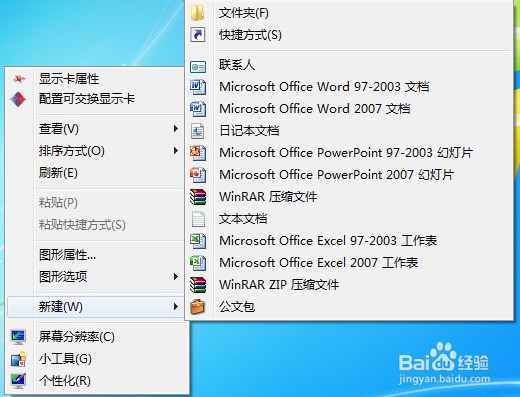
2.首先点击开始,运行(或按键盘win+r)打开
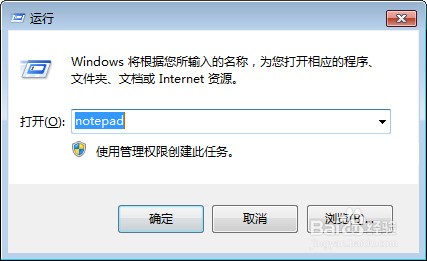
3.在输入框中输入regedit,并敲回车
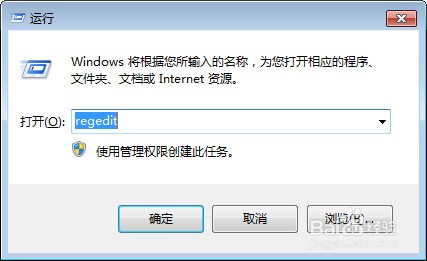
4.按照
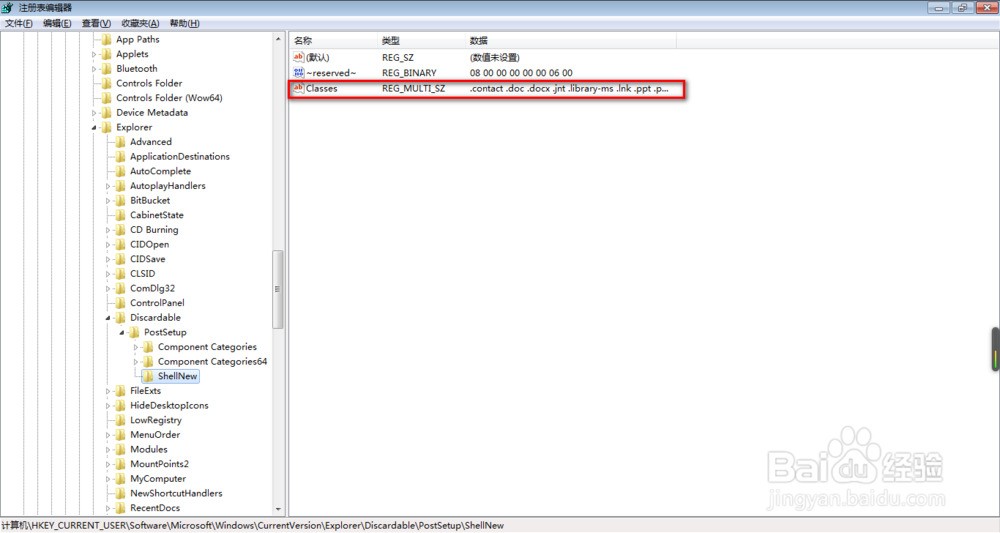
5.双击打开classes可以看到其中的键值

6.可以根据自己的需求删掉不需要的新建菜单就可以完成了,可以根据后缀名称删掉不需要的新建方式就可以了,下面是常见的后缀格式
7.修改完成后可以查看修改效果
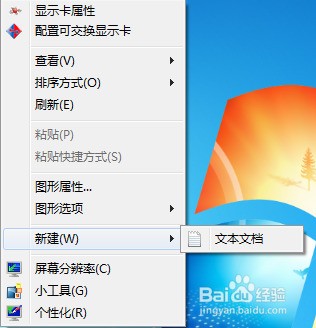
|
|
扫码参与新品0元试用
晒单、顶楼豪礼等你拿